Cómo usar un mouse con tu iPhone
Miscelánea / / March 11, 2022
Los teléfonos inteligentes en los últimos tiempos se han vuelto extremadamente poderosos. Pueden hacer casi todo lo que puede hacer una PC. Si quieres jugar juegos, acceda a la web o edite documentos y hojas de cálculo sobre la marcha, el teléfono inteligente en su bolsillo y hágalo todo.

Sin embargo, al realizar tareas intensas como edición de video o hacer hojas de cálculo y presentaciones, la pantalla táctil puede ser bastante limitante. Es difícil hacer selecciones precisas con los dedos y cubre la pantalla que ya es pequeña. Aquí es donde un dispositivo señalador como un mouse puede resultar útil.
Te mostramos cómo conectar un mouse con tu iPhone y usarlo para mejorar tu productividad.
Ventajas de usar un mouse con tu iPhone
Su iPhone viene integrado con la aplicación iMovie, un poderoso editor de video. Puede usarlo para editar videos directamente en su iPhone, eliminando así la necesidad de una computadora separada. Otras aplicaciones como Microsoft Excel y PowerPoint también están presentes en el iPhone para ayudar con el trabajo de oficina.

Si bien estas aplicaciones funcionan bien en el modo predeterminado, conectar un mouse lo ayuda a concentrarse en los detalles granulares. Es más fácil arrastrar la línea de tiempo en iMovie con un mouse que con el dedo. De manera similar, es más fácil editar celdas específicas en una hoja de cálculo usando un mouse.
Lo que es aún mejor es que el iPhone admite gestos a través de un mouse externo. Puedes replicar el gesto de volver atrás, ir a casa, etc. Esto hace que la experiencia de usar el iPhone con un mouse sea aún mejor.
¿Qué tipo de mouse se puede usar con un iPhone?
El iPhone admite todo tipo de ratones de computadora para la entrada. El mejor para usar es un mouse Bluetooth, ya que es el más fácil de conectar. Sin embargo, también puede usar un mouse con cable o uno inalámbrico con un dongle USB. Sin embargo, para usar este tipo de mouse con su iPhone, deberá comprar un adaptador externo.

los Adaptador de cámara Lightning a USB es esencialmente un dongle Lightning a USB-A que le permite conectar dispositivos USB-A a su iPhone. Esto le permitirá conectar un mouse con cable o un receptor inalámbrico.
Cómo conectar un mouse con tu iPhone
Paso 1: Si está usando un mouse con cable o uno que usa un receptor USB, conéctelo a su iPhone y el iPhone lo detectará. Si está utilizando un mouse Bluetooth, coloque su mouse en el modo de emparejamiento y abra la aplicación 'Configuración' en su iPhone. Luego, seleccione la opción 'Bluetooth'. Toque el nombre de su mouse que aparece en "Otros dispositivos" para conectarse con él.
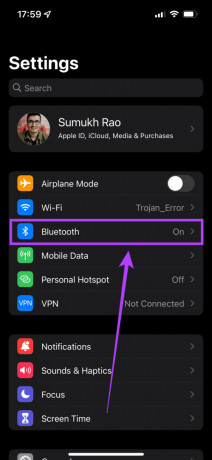
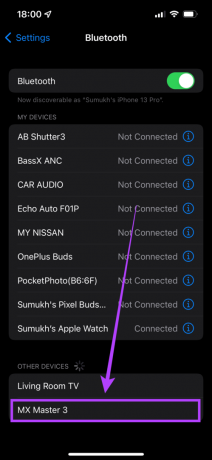
Paso 2: Dirígete a la opción "Accesibilidad" en la aplicación "Configuración".

Paso 3: Toque 'Toque' en 'Físico y motor'.

Etapa 4: Seleccione 'AssistiveTouch' y habilite el interruptor junto a él.

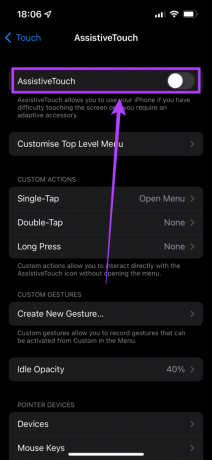
Después de esto, puede usar su mouse con un cursor circular que aparece en su pantalla. Sin embargo, si desea aprovechar al máximo su mouse, puede personalizar las funciones de sus botones y otros parámetros como la velocidad de seguimiento.
Cómo personalizar los botones del mouse y la velocidad de seguimiento
Para ajustar los botones del mouse y su velocidad de seguimiento para que coincida con sus preferencias, deberá realizar algunos ajustes.
Paso 1: Navegue a la opción 'Accesibilidad' en la aplicación 'Configuración'.

Paso 2: Toque 'Toque' en 'Físico y motor'.

Paso 3: Seleccione 'AssistiveTouch'.

Etapa 4: Luego, desplácese hacia abajo para encontrar una opción llamada "Sensibilidad de seguimiento". Ajuste el control deslizante según sus preferencias.

Paso 5: Desplácese hacia arriba en la sección "Dispositivos de puntero" y toque "Dispositivo".
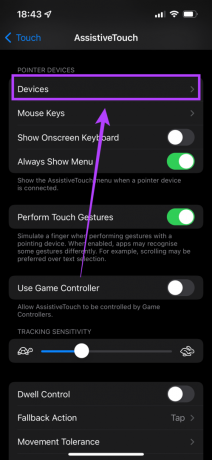
Paso 6: Aquí encontrará el mouse conectado a su iPhone. Tócalo.
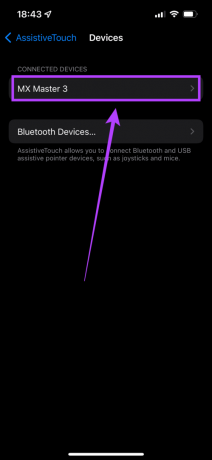
Paso 7: Toque la opción 'Personalizar botones adicionales...'.

Paso 8: Haga clic en un botón del mouse y se le dará la opción de elegir lo que desea que haga ese botón.
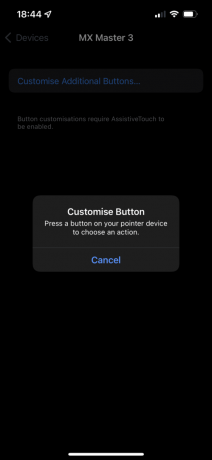
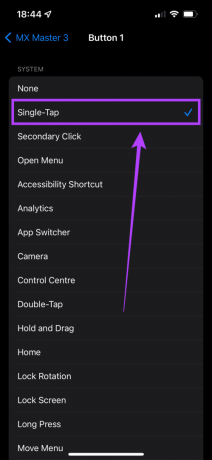
Paso 9: Repita este proceso hasta que haya asignado una función a todos los botones de su mouse.

Ahora puede usar un mouse con su iPhone de la misma manera que lo usaría en su computadora. Puede hacer clic en la barra inferior del iPhone para volver a casa o, si tiene varios botones en el mouse, puede asignar uno para el gesto Atrás y otro para el de casa.
De esta forma, puede acelerar su flujo de trabajo en un iPhone y obtener un control preciso de lo que está haciendo.
Use un mouse para una mejor productividad
Como se mencionó anteriormente, un mouse puede ser una herramienta útil si está trabajando mientras viaja. ¡Conéctelo con un teclado dedicado y tendrá una configuración de trabajo portátil adecuada sobre la marcha! Háganos saber en los comentarios a continuación si comenzaría a usar un mouse con su iPhone para un mejor control.
Última actualización el 02 marzo, 2022
El artículo anterior puede contener enlaces de afiliados que ayudan a respaldar a Guiding Tech. Sin embargo, no afecta nuestra integridad editorial. El contenido sigue siendo imparcial y auténtico.



